记录此前一个项目在linux上搭建图片服务器的过程
前提:linux上安装好ftp组件+nginx服务器
搭建图片服务器《一》-linux安装ftp组件
搭建图片服务器《二》-linux安装nginx
可以参考:
最后的想要的结果是:
图片通过ftp服务上传到/home/ftpuser/www/images_album目录下,我想通过访问Nginx服务器来访问ftp目录下的图片文件,该url为http://192.168.1.113/images_album/x.jpg。即使用http请求访问原本需要使用ftp请求才能访问到的资源文件。
实现:
(1)修改nginx/conf/nginx.conf在默认的server里再添加一个location并指定实际路径:
=====================================================================================================
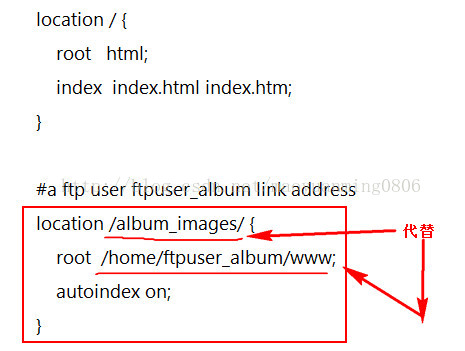
============================================================================================
配置完后需要重启nginx服务器:
./nginx -s reload
如上我是在windows通过EditPlus连接linux上的文件进行修改的。那么通过这种编辑方法的设置参考:
EditPlus远程连接linux编辑文件
以上配置说明:
1)root则是将images映射到/home/ftpuser_album/www/images/
2)autoindex on便是打开浏览功能。
注意
1)ftpuser_album这个ftp用户需要自己创建,我已经创建过,所以在这里不再创建,若没有,则需要自己创建,名字任意。
2)root /home/ftpuser_album/www/这后面是不带images的且root后面要有空格。www目录下有images目录,用于存放图片!!
**(2)修改ftp用户权限_
chown ftpuser /home/ftpuser_album chmod 777 -R /home/ftpuser_album
修改后如图全新啊
(3)访问测试(打开nginx服务器—测试没问题)
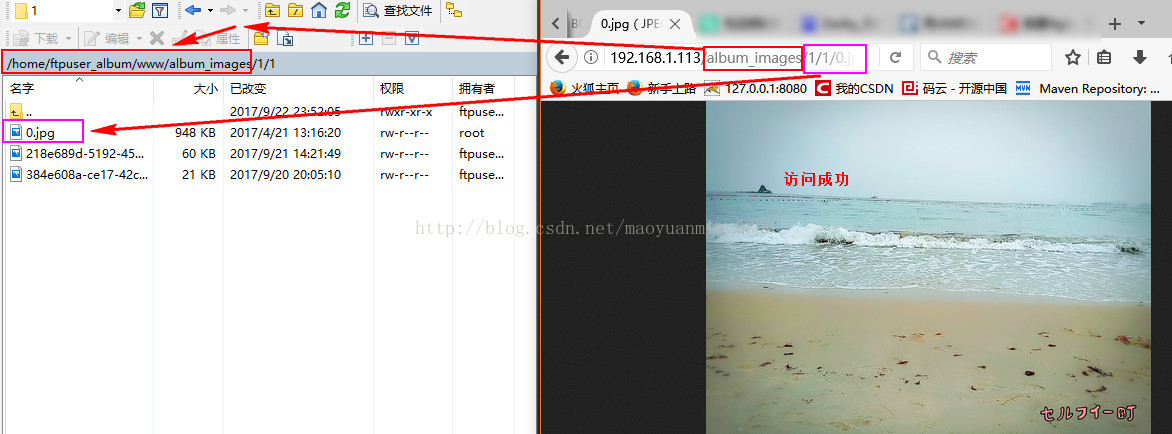
如何使用java代码进行上传图片,参看下一篇文章
转载于: https://blog.csdn.net/maoyuanming0806/article/details/78067860

